Cách kiểm tra số lượng File trên Hosting tại trang quản lý cPanel
Cập nhật 14/09/2024Tóm Tắt Bài Viết
CPanel là một trong những bảng điều khiển phổ biến nhất để quản lý hosting. Nó cung cấp nhiều công cụ hữu ích, trong đó có tính năng giúp bạn kiểm tra số lượng file trên hosting của mình. Bài viết này, BKNS sẽ hướng dẫn bạn kiểm tra số lượng File trên Hosting tại trang quản lý cPanel.

Hướng dẫn kiểm tra số lượng File trên Hosting tại trang quản lý cPanel
Bước 1: Đăng nhập vào cPanel
Sử dụng thông tin tài khoản của bạn để đăng nhập vào cPanel từ trình duyệt.

Bước 2: Xem thông tin tổng quan về tài nguyên bạn đang sử dụng
Sau khi đăng nhập, ở màn hình chính của cPanel, bạn sẽ thấy một số thông tin tổng quan về tài nguyên đang được sử dụng.
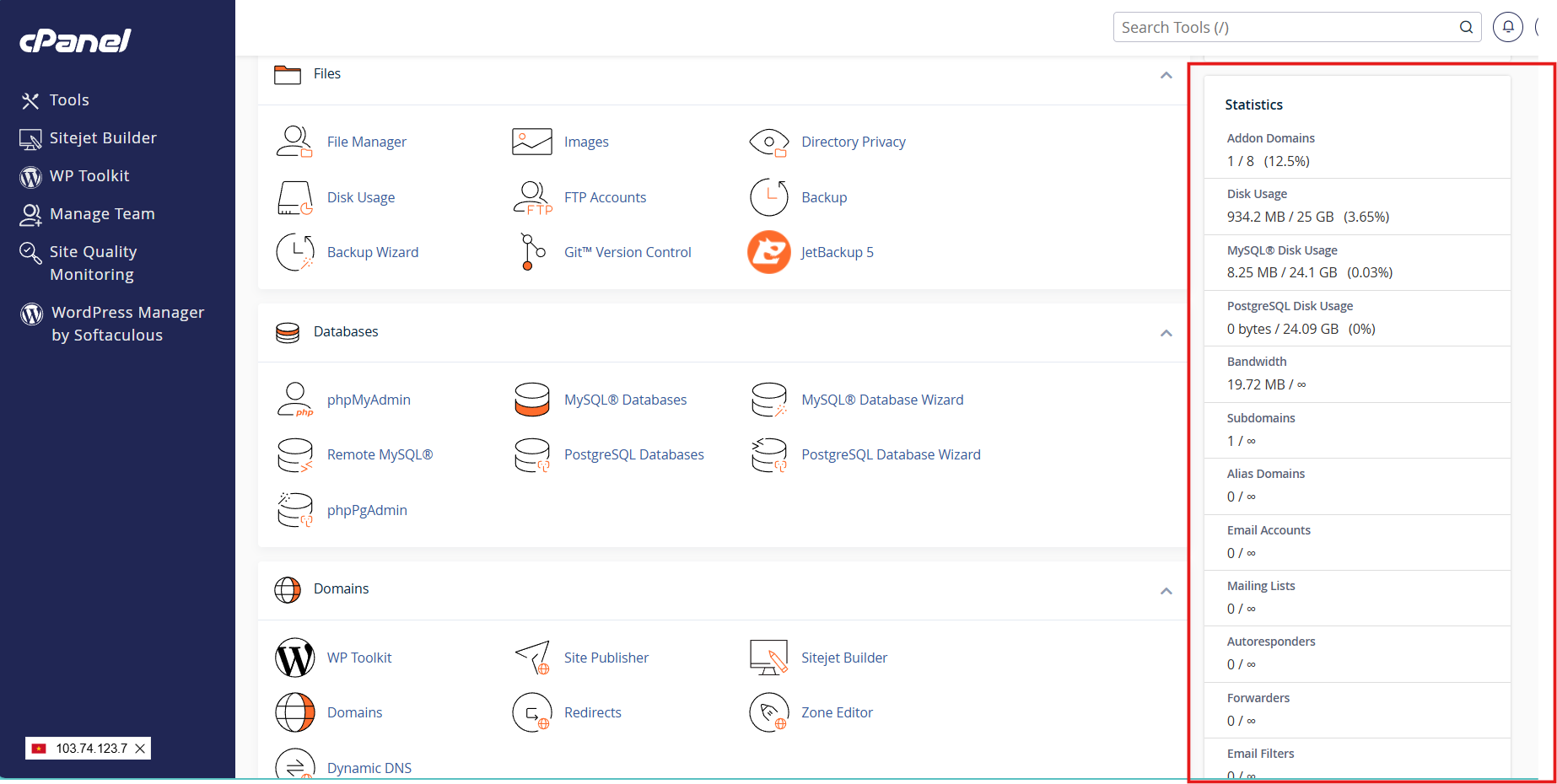
Bước 3: Kiểm tra chi tiết thông qua Disk Usage
Trong giao diện cPanel, cuộn xuống và tìm mục “Files” => Chọn “Disk Usage”
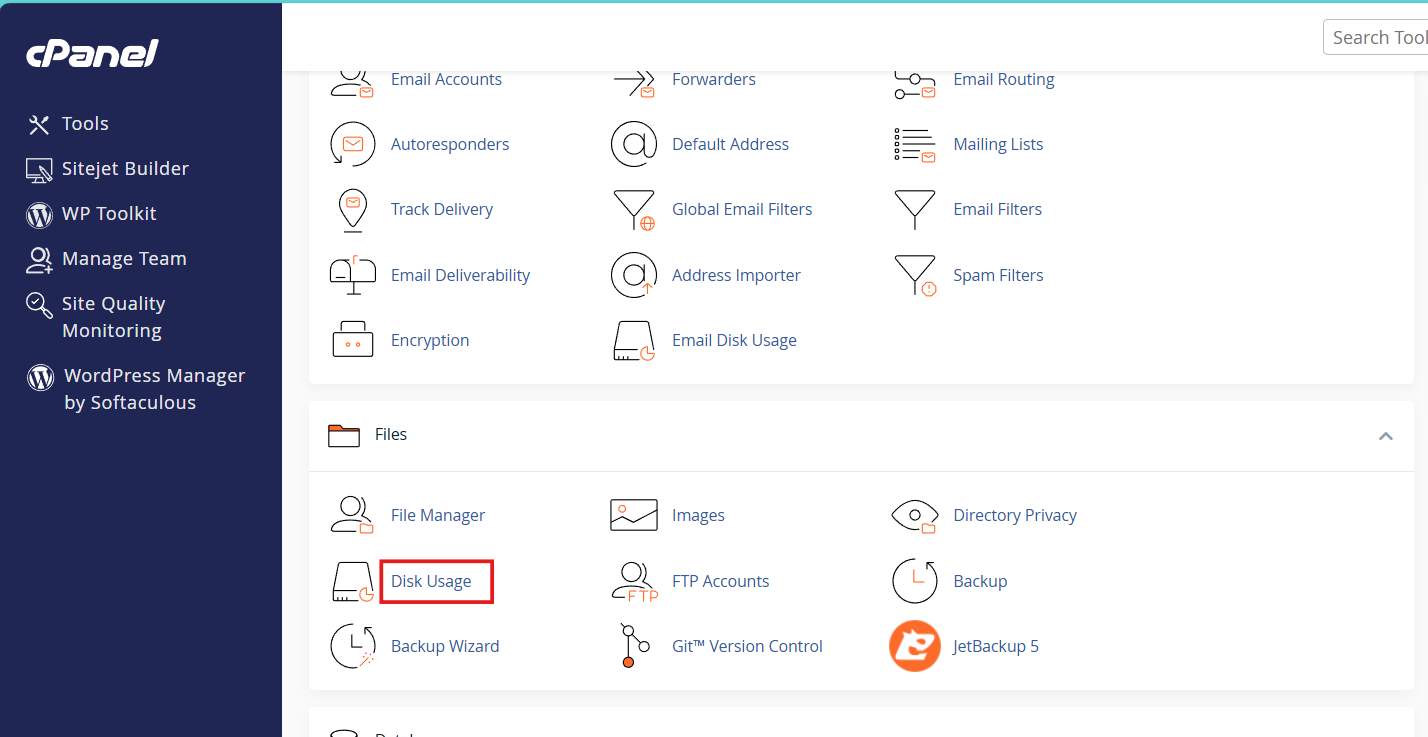
Trong “Disk Usage”, bạn sẽ thấy một danh sách các thư mục trên hosting của bạn cùng với dung lượng chiếm dụng của từng thư mục.
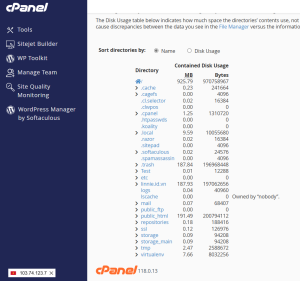
Nhấp vào dấu mũi tên hoặc thư mục để mở rộng và xem chi tiết số lượng file trong từng thư mục.
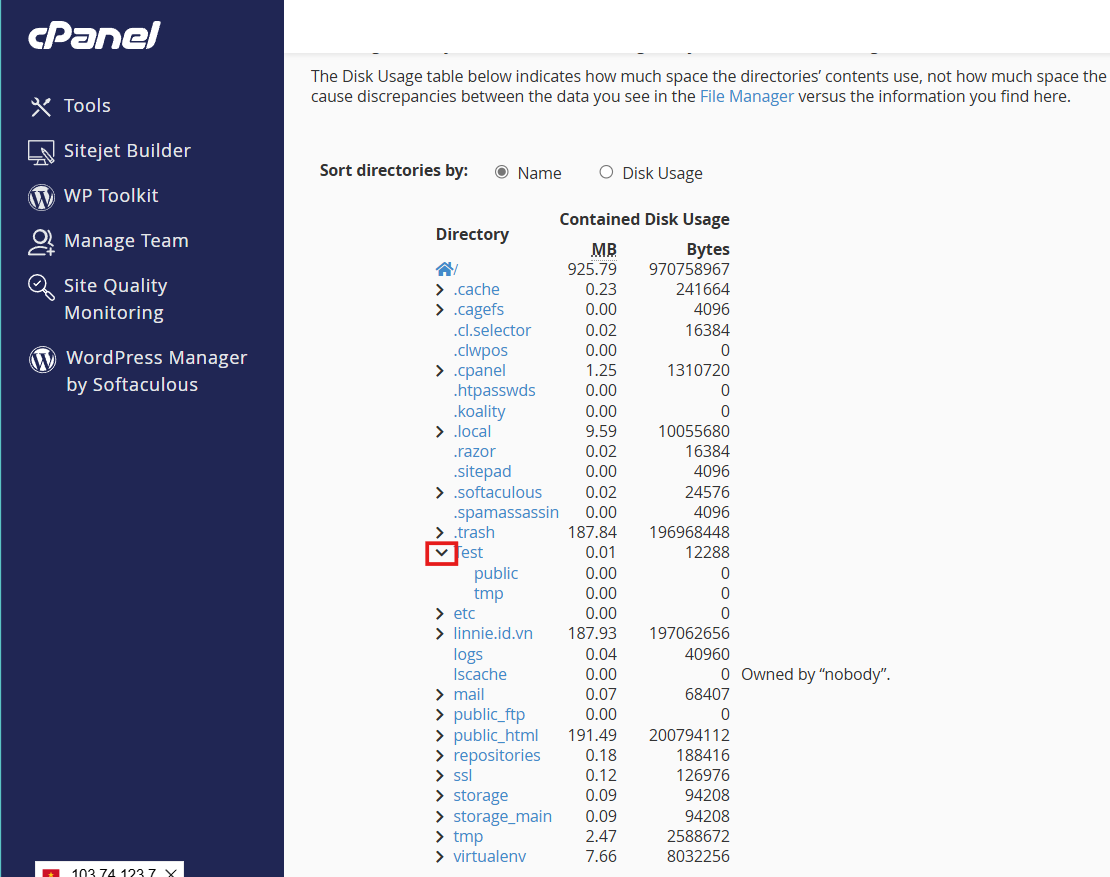
Bước 4: Kiểm tra thông qua File Manager (Quản lý tập tin)
Trong giao diện cPanel, chọn “File Manager” trong mục Files
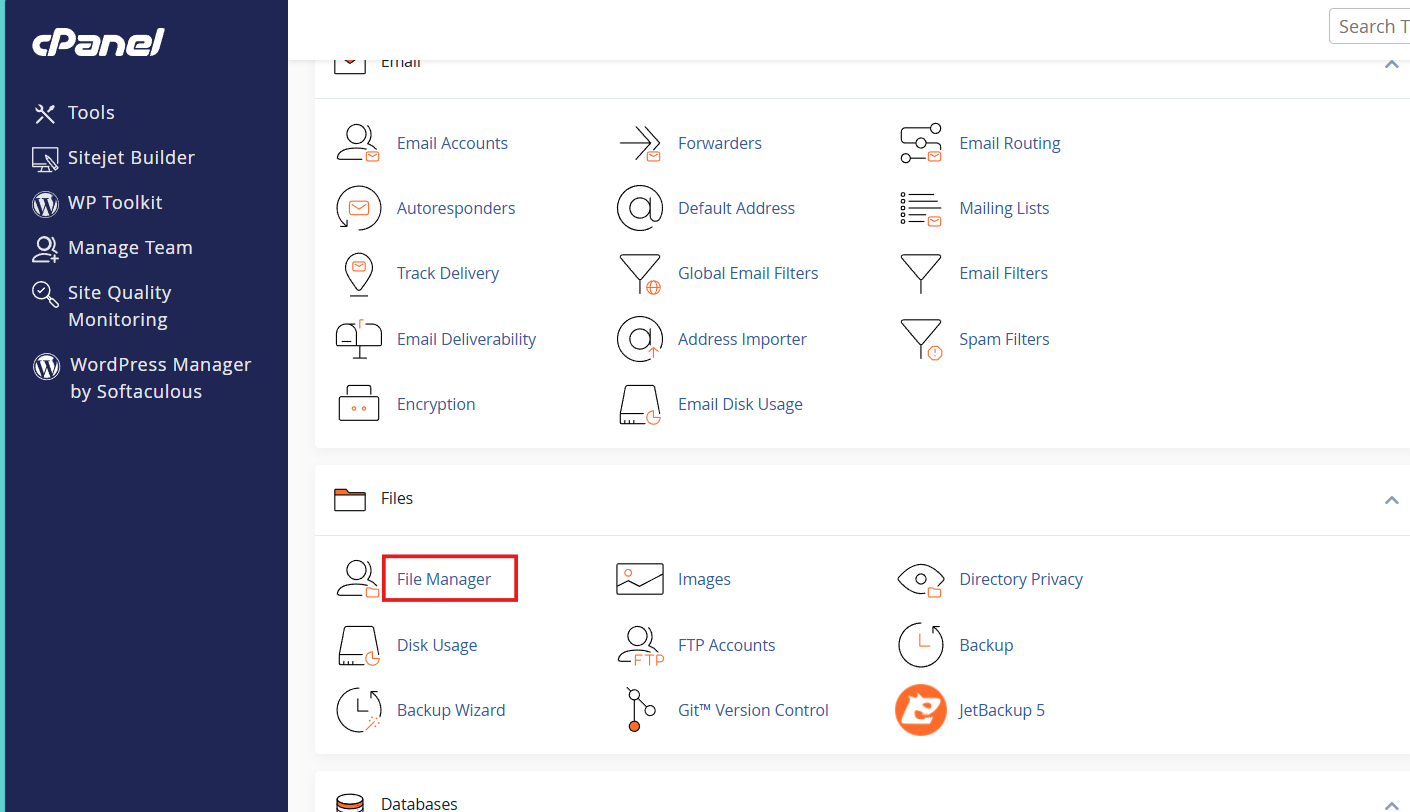
Bạn có thể nhấp chuột vào bất kỳ thư mục nào trong File Manager để xem số lượng file bên trong thư mục đó.
Lời kết
Trên đây là hướng dẫn kiển tra số lượng File trên Hosting, mong rằng bài viết sẽ đem lại giá trị cho bạn. Nếu có bất kỳ khó khăn nào trong quá trình thực hiện hãy liên hệ BKNS qua Ticket để nhận hỗ trợ.
Đừng quên, hãy tiếp tục theo dõi huongdan.bkns.vn để không bỏ lỡ những bài hướng dẫn hữu ích khác nhé!
Chúc bạn thành công!
